- Tầng 3, Hà Thành Plaza, 102 Thái Thịnh, Trung Liệt, Đống Đa, Hà Nội
- thanhtin@tmark.vn
-
Hướng dẫn chạy Google Ads từ A-Z cho người mới bắt đầu
Cập nhật: 12/06/2025
Google Ads là một trong những công cụ quảng cáo trực tuyến hàng đầu thế giới, giúp bạn tiếp cận hàng triệu khách hàng tiềm năng trên nhiều kênh khác nhau. Tuy nhiên, để chạy quảng cáo Google Ads hiệu quả và tiết kiệm chi phí, bạn cần có kiến thức và kỹ năng cơ bản về các hình thức quảng cáo, cách tạo tài khoản và thiết lập chiến dịch, cũng như một số lưu ý khi chạy quảng cáo. Trong bài viết này, Tổng kho buôn sỉ sẽ hướng dẫn chạy Google Ads từ A-Z cho người mới bắt đầu.
9 hình thức quảng cáo Google hiện nay
Google Ads cung cấp cho bạn nhiều lựa chọn hình thức quảng cáo khác nhau, phù hợp với mục tiêu và ngân sách của bạn. Dưới đây là 09 hình thức quảng cáo Google phổ biến nhất hiện nay:
Quảng cáo tìm kiếm (Google Search)
Khi người dùng nhập từ khóa liên quan đến sản phẩm hoặc dịch vụ, quảng cáo tìm kiếm sẽ hiển thị ngay trên trang kết quả Google. Đây là phương thức quảng cáo có độ chính xác cao, vì chỉ tiếp cận những người đang thực sự có nhu cầu. Hình thức này dễ theo dõi hiệu quả, điều chỉnh linh hoạt và bạn chỉ bị tính phí khi có lượt nhấp.
Quảng cáo mua sắm (Google Shopping)
Hình ảnh sản phẩm cùng giá cả được hiển thị nổi bật ngay trên trang kết quả tìm kiếm hoặc Google Shopping chính là ưu điểm lớn của quảng cáo mua sắm. Giúp khách hàng dễ hình dung và đưa ra quyết định mua nhanh hơn, định dạng này hỗ trợ tăng tỉ lệ chuyển đổi và thúc đẩy doanh số cho các sản phẩm vật lý.
Quảng cáo hiển thị (Google Display Network)
Đây là kiểu quảng cáo hiển thị trên nhiều trang web, ứng dụng di động thuộc mạng lưới rộng lớn của Google. Nhờ độ phủ rộng và đa dạng kênh hiển thị, quảng cáo giúp doanh nghiệp mở rộng độ nhận diện thương hiệu, tiếp cận khách hàng tiềm năng mọi lúc mọi nơi, từ đó tăng mức độ ghi nhớ và tương tác.
Quảng cáo Video Youtube
Trên nền tảng video phổ biến hàng đầu thế giới như YouTube, quảng cáo video mang lại hiệu quả mạnh nhờ kết hợp giữa hình ảnh sinh động và âm thanh cuốn hút. Hình thức này dễ dàng tạo cảm xúc, khơi gợi hành động và giúp thương hiệu in sâu vào tâm trí người xem.
Quảng cáo ứng dụng toàn cầu
Với quảng cáo ứng dụng toàn cầu, sản phẩm của bạn sẽ được xuất hiện đồng thời trên Google Search, Google Play, YouTube và cả Google Display Network. Chỉ cần cung cấp thông tin cơ bản về ứng dụng cùng ngân sách, hệ thống sẽ tự động tối ưu để tăng lượt tải xuống cũng như khả năng sử dụng của người dùng.
Quảng cáo khám phá (Discovery)
Hình thức quảng cáo này mang nội dung đến với người dùng tại những vị trí dễ gây chú ý như trang chủ YouTube, tab Khám phá Google, hoặc trong Gmail. Bằng việc tiếp cận khách hàng trong lúc họ tìm kiếm điều mới mẻ, quảng cáo khám phá giúp thương hiệu kết nối tốt hơn và kích thích hành động tự nhiên từ người xem.
Chiến dịch địa phương (Local Campaign)
Nếu bạn muốn gia tăng lượt ghé thăm cửa hàng hoặc tương tác trực tiếp tại địa điểm kinh doanh, đây là lựa chọn tối ưu. Quảng cáo sẽ được hiển thị trên nhiều nền tảng của Google như Maps, Tìm kiếm, YouTube hay Display Network, giúp khách hàng tìm đến bạn dễ dàng hơn. Doanh nghiệp chỉ cần cung cấp vài thông tin cơ bản cùng ngân sách phù hợp.
Quảng cáo hiệu suất tối đa (Performance Max Campaign)
Google đã giới thiệu loại chiến dịch toàn diện này nhằm giúp nhà quảng cáo dễ dàng tiếp cận người dùng trên toàn bộ hệ sinh thái Google. Chỉ cần nhập dữ liệu sản phẩm, dịch vụ và ngân sách, hệ thống sẽ tự động phân phối quảng cáo trên tìm kiếm, hiển thị, YouTube, Gmail và Discover để đạt được mục tiêu kinh doanh hiệu quả nhất.
Quảng cáo thông minh
Dành riêng cho những doanh nghiệp nhỏ hoặc người mới bắt đầu, quảng cáo thông minh giúp tạo chiến dịch nhanh chóng mà không cần kiến thức chuyên sâu. Người dùng chỉ cần điền thông tin cơ bản, phần còn lại Google sẽ tự động lo, từ phân phối quảng cáo đến tối ưu kết quả, giúp tiết kiệm thời gian mà vẫn đảm bảo hiệu quả.
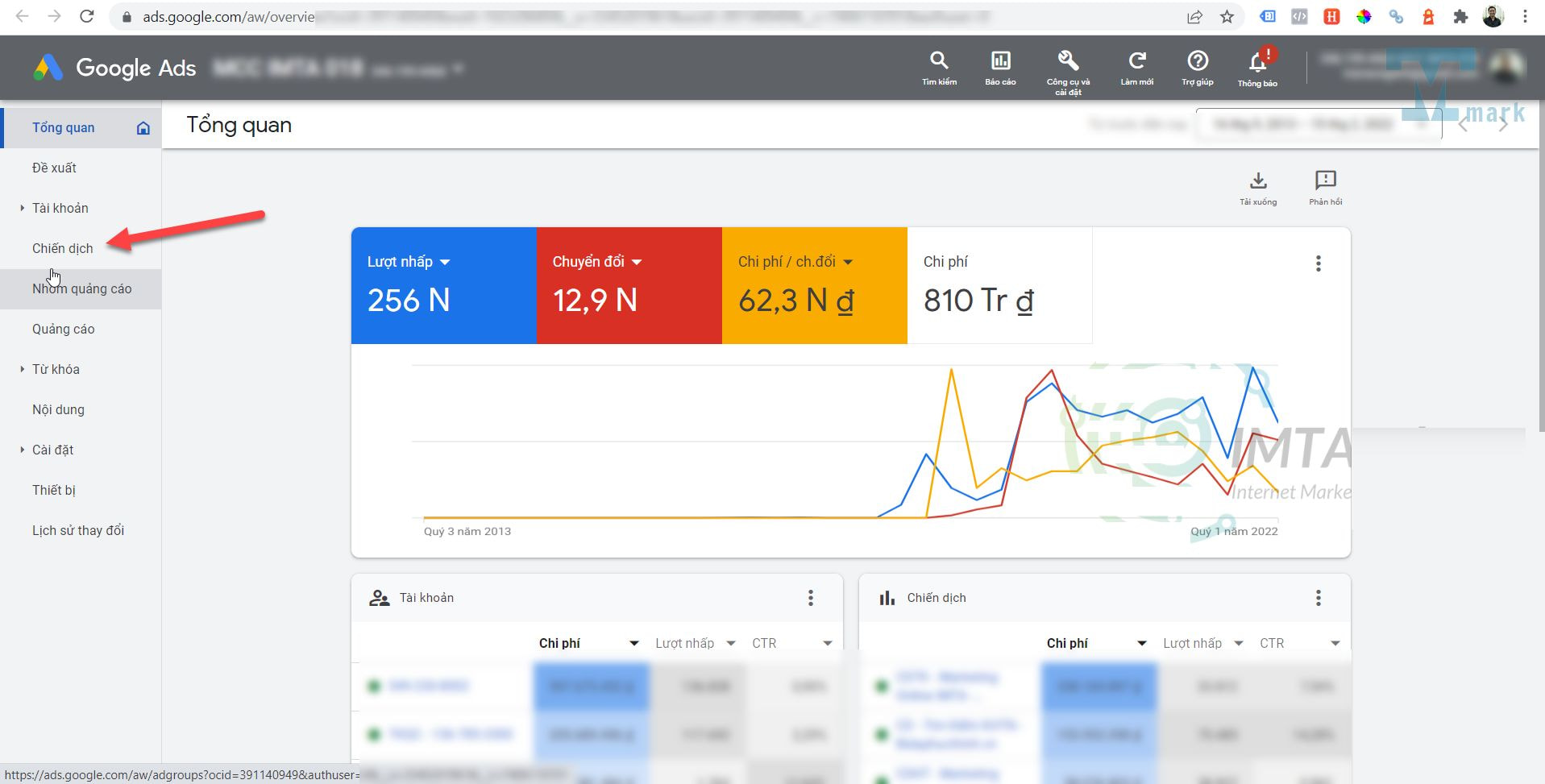
Hướng dẫn tạo tài khoản quảng cáo Google Ads
Để bắt đầu chạy quảng cáo Google Ads, bạn cần có một tài khoản quảng cáo Google Ads. Đây là các bước để tạo tài khoản quảng cáo Google Ads:
3 điều kiện cần để triển khai quảng cáo Google
Trước khi tạo tài khoản quảng cáo Google Ads, bạn cần đảm bảo rằng bạn đã có 03 điều kiện cần thiết sau:
- Một tài khoản Google (Gmail) để đăng nhập vào Google Ads. Bạn nên sử dụng một tài khoản riêng biệt cho mục đích quảng cáo, không nên dùng chung với các tài khoản cá nhân hay công việc khác.
- Một trang web hoặc ứng dụng di động để quảng bá sản phẩm hoặc dịch vụ của bạn. Bạn nên đảm bảo rằng trang web hoặc ứng dụng của bạn có nội dung chất lượng, thân thiện với người dùng và tối ưu hóa cho các thiết bị khác nhau.
- Một phương thức thanh toán để trả tiền cho Google Ads. Bạn có thể chọn một trong hai hình thức thanh toán là thanh toán trước (prepaid) hoặc thanh toán sau (postpaid). Thanh toán trước là bạn nạp tiền vào tài khoản quảng cáo trước khi chạy quảng cáo, và Google sẽ trừ tiền từ số dư của bạn khi có người nhấp vào quảng cáo. Thanh toán sau là bạn chạy quảng cáo trước, và Google sẽ gửi hóa đơn cho bạn sau mỗi tháng, và bạn phải thanh toán trong thời hạn quy định.
Đăng ký tài khoản Google Ads và lên chiến dịch thông minh đầu tiên
Sau khi có đủ 03 điều kiện cần thiết, bạn có thể đăng ký tài khoản Google Ads bằng cách truy cập vào địa chỉ https://ads.google.com/ và nhấn vào nút Bắt đầu ngay. Sau đó, bạn sẽ được yêu cầu nhập vào một số thông tin cơ bản như:
- Địa chỉ email: Bạn nên nhập vào địa chỉ email của tài khoản Google mà bạn muốn sử dụng cho mục đích quảng cáo.
- Trang web: Bạn nên nhập vào địa chỉ trang web hoặc ứng dụng di động mà bạn muốn quảng bá sản phẩm hoặc dịch vụ của bạn.
- Mục tiêu: Bạn nên chọn một trong các mục tiêu quảng cáo phù hợp với doanh nghiệp của bạn, ví dụ như Tăng lượt gọi điện thoại, Tăng lượt truy cập website, Tăng lượt ghé thăm cửa hàng, Tăng lượt tải ứng dụng, Tăng doanh số bán hàng, Tăng nhận diện thương hiệu,…
- Ngân sách: Bạn nên nhập vào số tiền mà bạn muốn chi trả cho quảng cáo hàng ngày. Bạn có thể thay đổi ngân sách này sau khi tạo tài khoản. Sau khi nhập xong các thông tin cơ bản, bạn sẽ được chuyển đến trang tạo chiến dịch thông minh đầu tiên.
Bạn sẽ được hướng dẫn các bước để hoàn thành chiến dịch thông minh, bao gồm:
- Chọn đối tượng khách hàng: Bạn nên chọn khu vực địa lý mà bạn muốn quảng cáo xuất hiện, ví dụ như Quốc gia, Thành phố, Quận huyện,… Bạn cũng nên chọn ngôn ngữ mà bạn muốn quảng cáo hiển thị, ví dụ như Tiếng Việt, Tiếng Anh,…
- Chọn sản phẩm hoặc dịch vụ: Bạn nên nhập vào tên và mô tả ngắn gọn về sản phẩm hoặc dịch vụ mà bạn muốn quảng cáo. Bạn cũng nên chọn một danh mục phù hợp cho sản phẩm hoặc dịch vụ của bạn, ví dụ như Giáo dục, Du lịch, Thời trang,…
- Viết quảng cáo: Bạn nên viết một tiêu đề và một mô tả hấp dẫn cho quảng cáo của bạn. Bạn có thể viết nhiều tiêu đề và mô tả khác nhau, và Google sẽ tự động kết hợp chúng để tạo ra các phiên bản quảng cáo khác nhau. Bạn cũng nên chọn một hình ảnh minh họa cho quảng cáo của bạn, hoặc để Google tự động lấy hình ảnh từ trang web hoặc ứng dụng của bạn.
- Xem lại và kích hoạt chiến dịch: Bạn nên xem lại các thông tin và thiết lập của chiến dịch thông minh của bạn, và nhấn vào nút Kích hoạt để bắt đầu chạy quảng cáo.
Thiết lập thanh toán quảng cáo
Sau khi tạo chiến dịch thông minh đầu tiên, bạn sẽ được yêu cầu thiết lập thanh toán quảng cáo. Bạn sẽ được chọn một trong hai hình thức thanh toán là thanh toán trước (prepaid) hoặc thanh toán sau (postpaid). Sau đó, bạn sẽ được nhập vào các thông tin thanh toán như:
- Loại thẻ: Bạn nên chọn loại thẻ mà bạn muốn sử dụng để thanh toán cho Google Ads, ví dụ như Visa, Mastercard,…
- Số thẻ: Bạn nên nhập vào số thẻ của bạn, bao gồm 16 số in trên mặt trước của thẻ.
- Ngày hết hạn: Bạn nên nhập vào ngày hết hạn của thẻ của bạn, bao gồm tháng và năm in trên mặt trước của thẻ.
- Mã bảo mật: Bạn nên nhập vào mã bảo mật của thẻ của bạn, bao gồm 3 số in trên mặt sau của thẻ.
- Tên chủ thẻ: Bạn nên nhập vào tên chủ thẻ của bạn, giống như in trên thẻ.
- Địa chỉ thanh toán: Bạn nên nhập vào địa chỉ thanh toán của bạn, bao gồm số nhà, đường phố, quận huyện, thành phố và mã bưu điện. Sau khi nhập xong các thông tin thanh toán, bạn sẽ được xác nhận và hoàn tất thiết lập thanh toán quảng cáo.
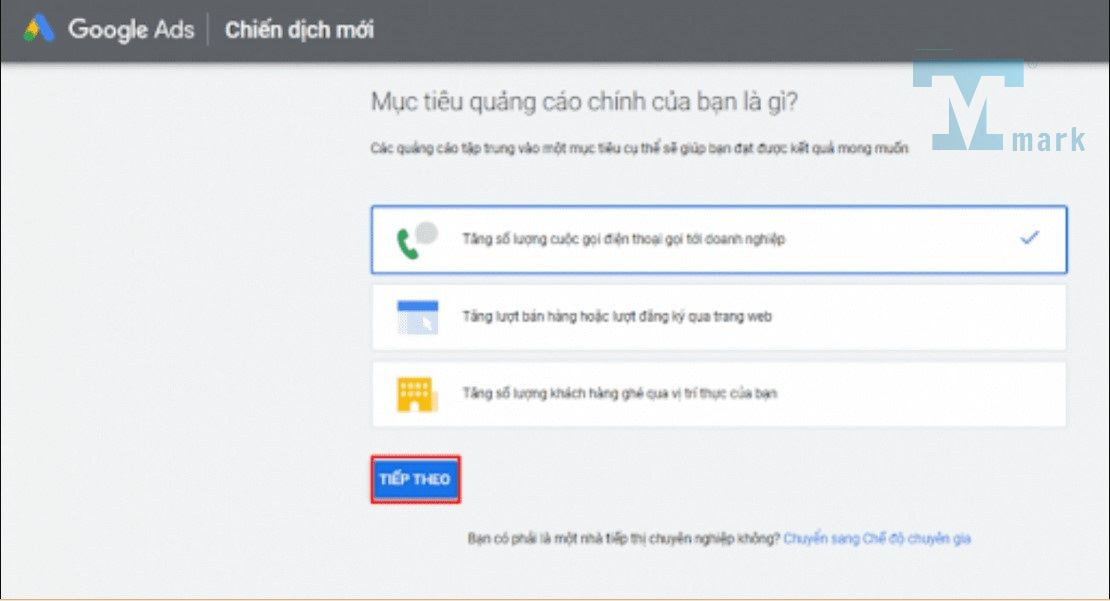
Thiết lập quảng cáo Google Search
Ngoài chiến dịch thông minh, bạn cũng có thể tạo các chiến dịch quảng cáo Google Search để có thể điều chỉnh và tối ưu hóa chiến dịch theo ý muốn của bạn. Đây là các bước để thiết lập quảng cáo Google Search:
Bước 1: Đứng tại tài khoản quảng cáo.
Để tạo một chiến dịch quảng cáo Google Search, bạn cần đăng nhập vào tài khoản quảng cáo Google Ads của bạn, và nhấn vào nút Chiến dịch trên thanh menu bên trái. Sau đó, bạn nhấn vào nút cộng (+) và chọn Tạo chiến dịch mới.
Bước 2: Chọn mục tiêu chiến dịch
Trong trang tạo chiến dịch mới, bạn sẽ được yêu cầu chọn một mục tiêu cho chiến dịch của bạn. Mục tiêu là những gì bạn muốn đạt được khi chạy quảng cáo, ví dụ như Tăng lượt gọi điện thoại, Tăng lượt truy cập website, Tăng lượt ghé thăm cửa hàng, Tăng doanh số bán hàng, Tăng nhận diện thương hiệu,… Bạn nên chọn một mục tiêu phù hợp với doanh nghiệp của bạn, và Google sẽ giúp bạn thiết lập chiến dịch theo mục tiêu đó. Nếu bạn không muốn chọn mục tiêu, bạn có thể chọn Không có mục tiêu để có thể tùy chỉnh chiến dịch theo ý muốn của bạn.
Bước 3: Chọn loại chiến dịch
Sau khi chọn mục tiêu, bạn sẽ được yêu cầu chọn loại chiến dịch cho chiến dịch của bạn. Loại chiến dịch là nơi mà quảng cáo của bạn sẽ xuất hiện, ví dụ như Tìm kiếm, Hiển thị, Video, Khám phá,… Bạn nên chọn loại chiến dịch phù hợp với mục tiêu và ngân sách của bạn. Trong trường hợp này, chúng ta sẽ chọn loại chiến dịch là Tìm kiếm để quảng cáo xuất hiện trên trang kết quả tìm kiếm của Google.
Bước 4: Cài đặt chiến dịch
Sau khi chọn loại chiến dịch, bạn sẽ được yêu cầu cài đặt các thiết lập cho chiến dịch của bạn. Các thiết lập bao gồm:
- Tên chiến dịch: Bạn nên đặt một tên cho chiến dịch của bạn để có thể phân biệt với các chiến dịch khác. Bạn nên đặt tên theo nguyên tắc rõ ràng và có ý nghĩa, ví dụ như Quảng cáo sản phẩm X - Tháng 10 - Tìm kiếm.
- Mạng lưới: Bạn nên chọn các mạng lưới mà quảng cáo của bạn sẽ xuất hiện. Mặc định là Google Search Network và Google Display Network. Google Search Network là mạng lưới bao gồm trang kết quả tìm kiếm của Google và các trang web liên kết. Google Display Network là mạng lưới bao gồm hàng triệu trang web và ứng dụng khác nhau. Bạn có thể bỏ chọn Google Display Network nếu bạn chỉ muốn quảng cáo xuất hiện trên Google Search Network.
- Đối tượng khách hàng: Bạn nên chọn khu vực địa lý và ngôn ngữ mà bạn muốn quảng cáo xuất hiện. Bạn có thể chọn theo Quốc gia, Thành phố, Quận huyện, hoặc nhập vào địa chỉ cụ thể. Bạn cũng có thể chọn theo Tiếng Việt, Tiếng Anh, hoặc các ngôn ngữ khác.
- Ngân sách: Bạn nên nhập vào số tiền mà bạn muốn chi trả cho quảng cáo hàng ngày. Bạn có thể thay đổi ngân sách này sau khi tạo chiến dịch. Bạn cũng nên chọn một phương án chi trả cho quảng cáo, ví dụ như Chi trả cho mỗi lần nhấp chuột (CPC), Chi trả cho mỗi lần hiển thị (CPM), Chi trả cho mỗi lần hành động (CPA),…
- Chiến lược đấu giá: Bạn nên chọn một chiến lược đấu giá cho quảng cáo của bạn. Chiến lược đấu giá là cách mà bạn cạnh tranh với các quảng cáo khác để xuất hiện trên trang kết quả tìm kiếm của Google. Bạn có thể chọn một trong các chiến lược đấu giá do Google cung cấp, ví dụ như Tối đa hóa lượt nhấp chuột, Tối đa hóa doanh số bán hàng, Tối ưu hóa chi phí mỗi hành động,… Hoặc bạn có thể chọn chiến lược đấu giá tùy chỉnh, ví dụ như Đặt giá thủ công, Đặt giá tăng cường CPC,…
- Các thiết lập khác: Bạn cũng có thể cài đặt các thiết lập khác cho chiến dịch của bạn, ví dụ như Thời gian chạy quảng cáo, Thiết bị hiển thị quảng cáo, Đối tượng hướng đến,… Sau khi cài đặt xong các thiết lập cho chiến dịch, bạn nhấn vào nút Tiếp tục để chuyển sang bước tiếp theo.
Bước 5: Cài đặt nhóm (Từ khóa và quảng cáo)
Sau khi cài đặt xong chiến dịch, bạn sẽ được yêu cầu cài đặt các nhóm quảng cáo cho chiến dịch của bạn. Một nhóm quảng cáo là một tập hợp các từ khóa và quảng cáo liên quan đến một chủ đề cụ thể. Bạn nên tạo nhiều nhóm quảng cáo khác nhau để phân loại các sản phẩm hoặc dịch vụ của bạn theo các tiêu chí khác nhau, ví dụ như Loại sản phẩm, Đối tượng khách hàng, Vị trí kinh doanh,… Các bước để cài đặt nhóm quảng cáo bao gồm:
- Tạo nhóm quảng cáo: Bạn nên đặt một tên cho nhóm quảng cáo của bạn để có thể phân biệt với các nhóm quảng cáo khác. Bạn nên đặt tên theo nguyên tắc rõ ràng và có ý nghĩa, ví dụ như Sản phẩm X - Nam - Hà Nội.
- Chọn từ khóa: Bạn nên nhập vào các từ khóa liên quan đến sản phẩm hoặc dịch vụ mà bạn muốn quảng cáo trong nhóm quảng cáo của bạn. Bạn có thể nhập nhiều từ khóa khác nhau, cách nhau bằng dấu phẩy. Bạn cũng nên chọn một loại từ khóa cho mỗi từ khóa, ví dụ như Từ khóa chính xác, Từ khóa cụm từ, Từ khóa rộng,… Loại từ khóa sẽ quyết định cách mà Google hiểu và kết hợp các từ khóa của bạn với các truy vấn tìm kiếm của người dùng.
- Viết quảng cáo: Bạn nên viết một hoặc nhiều quảng cáo cho nhóm quảng cáo của bạn. Mỗi quảng cáo bao gồm một tiêu đề, một đường dẫn hiển thị và một mô tả. Bạn nên viết quảng cáo theo nguyên tắc thu hút sự chú ý, truyền đạt thông điệp và kêu gọi hành động của khách hàng. Bạn cũng nên sử dụng các từ khóa trong quảng cáo để tăng độ liên quan và hiệu quả của quảng cáo. Sau khi cài đặt xong nhóm quảng cáo, bạn nhấn vào nút Tạo nhóm quảng cáo để hoàn thành. Bạn có thể lặp lại các bước trên để tạo thêm các nhóm quảng cáo khác cho chiến dịch của bạn.
Bước 6: Viết mẫu quảng cáo
Ngoài viết quảng cáo cho từng nhóm quảng cáo, bạn cũng có thể viết mẫu quảng cáo cho toàn bộ chiến dịch của bạn. Mẫu quảng cáo là một loại quảng cáo động, cho phép bạn thay đổi một số phần của quảng cáo theo các biến số khác nhau, ví dụ như Từ khóa, Địa điểm, Thời gian,… Mẫu quảng cáo có ưu điểm là giúp bạn tạo ra nhiều phiên bản quảng cáo khác nhau một cách nhanh chóng và tự động, tăng độ liên quan và hiệu quả của quảng cáo. Các bước để viết mẫu quảng cáo bao gồm:
- Chọn mục tiêu: Bạn nên chọn một mục tiêu cho mẫu quảng cáo của bạn, ví dụ như Tăng lượt gọi điện thoại, Tăng lượt truy cập website, Tăng lượt ghé thăm cửa hàng, Tăng doanh số bán hàng,… Mục tiêu sẽ giúp bạn xác định các biến số và kêu gọi hành động phù hợp cho mẫu quảng cáo của bạn.
- Nhập vào các biến số: Bạn nên nhập vào các biến số cho mẫu quảng cáo của bạn, ví dụ như Từ khóa, Địa điểm, Thời gian,… Bạn có thể nhập nhiều giá trị cho mỗi biến số, cách nhau bằng dấu phẩy. Bạn cũng nên nhập vào giá trị mặc định cho mỗi biến số, trong trường hợp không có giá trị phù hợp được kết hợp.
- Viết mẫu quảng cáo: Bạn nên viết một hoặc nhiều mẫu quảng cáo cho chiến dịch của bạn. Mỗi mẫu quảng cáo bao gồm một tiêu đề, một đường dẫn hiển thị và một mô tả. Bạn nên viết mẫu quảng cáo theo nguyên tắc thu hút sự chú ý, truyền đạt thông điệp và kêu gọi hành động của khách hàng. Bạn cũng nên sử dụng các biến số trong mẫu quảng cáo bằng cách đặt chúng trong dấu ngoặc nhọn, ví dụ như {Từ khóa}, {Địa điểm}, {Thời gian},… Sau khi viết xong mẫu quảng cáo, bạn nhấn vào nút Lưu và tiếp tục để hoàn thành.
Xem thêm: Quảng cáo từ khóa trên Google Ads: Bước đột phá trong chiến lược marketing
Bước 7: Cài đặt ngân sách
Sau khi viết xong quảng cáo và mẫu quảng cáo, bạn sẽ được yêu cầu cài đặt ngân sách cho chiến dịch của bạn. Ngân sách là số tiền mà bạn muốn chi trả cho quảng cáo hàng ngày. Bạn nên nhập vào số tiền phù hợp với mục tiêu và ngân sách của bạn. Bạn cũng nên chọn một phương án phân bổ ngân sách cho các nhóm quảng cáo của bạn, ví dụ như Phân bổ đồng đều, Phân bổ theo hiệu suất, Phân bổ tùy chỉnh,… Sau khi cài đặt xong ngân sách, bạn nhấn vào nút Hoàn tất để kết thúc quá trình tạo chiến dịch quảng cáo Google Search.
Bước 8: Thêm phần mở rộng vào quảng cáo
Sau khi tạo xong chiến dịch quảng cáo Google Search, bạn có thể thêm các phần mở rộng vào quảng cáo của bạn để tăng độ hấp dẫn và hiệu quả của quảng cáo. Các phần mở rộng là các thông tin bổ sung cho quảng cáo, ví dụ như Số điện thoại, Địa chỉ, Liên kết trang web, Đánh giá,… Các phần mở rộng có ưu điểm là giúp bạn cung cấp thêm thông tin cho khách hàng, tăng tỷ lệ nhấp chuột và chuyển đổi của quảng cáo. Các bước để thêm phần mở rộng vào quảng cáo bao gồm:
- Chọn chiến dịch hoặc nhóm quảng cáo: Bạn nên chọn chiến dịch hoặc nhóm quảng cáo mà bạn muốn thêm phần mở rộng. Bạn có thể thêm phần mở rộng cho toàn bộ chiến dịch hoặc cho từng nhóm quảng cáo riêng biệt.
- Chọn loại phần mở rộng: Bạn nên chọn loại phần mở rộng mà bạn muốn thêm vào quảng cáo. Bạn có thể chọn nhiều loại phần mở rộng khác nhau, ví dụ như Phần mở rộng gọi điện thoại, Phần mở rộng vị trí, Phần mở rộng liên kết trang web, Phần mở rộng đánh giá,…
- Nhập vào các thông tin cần thiết: Bạn nên nhập vào các thông tin cần thiết cho loại phần mở rộng mà bạn đã chọn. Ví dụ, nếu bạn chọn Phần mở rộng gọi điện thoại, bạn nên nhập vào số điện thoại của doanh nghiệp của bạn, và chọn thời gian mà bạn muốn quảng cáo hiển thị số điện thoại. Sau khi nhập xong các thông tin cần thiết, bạn nhấn vào nút Lưu để thêm phần mở rộng vào quảng cáo.
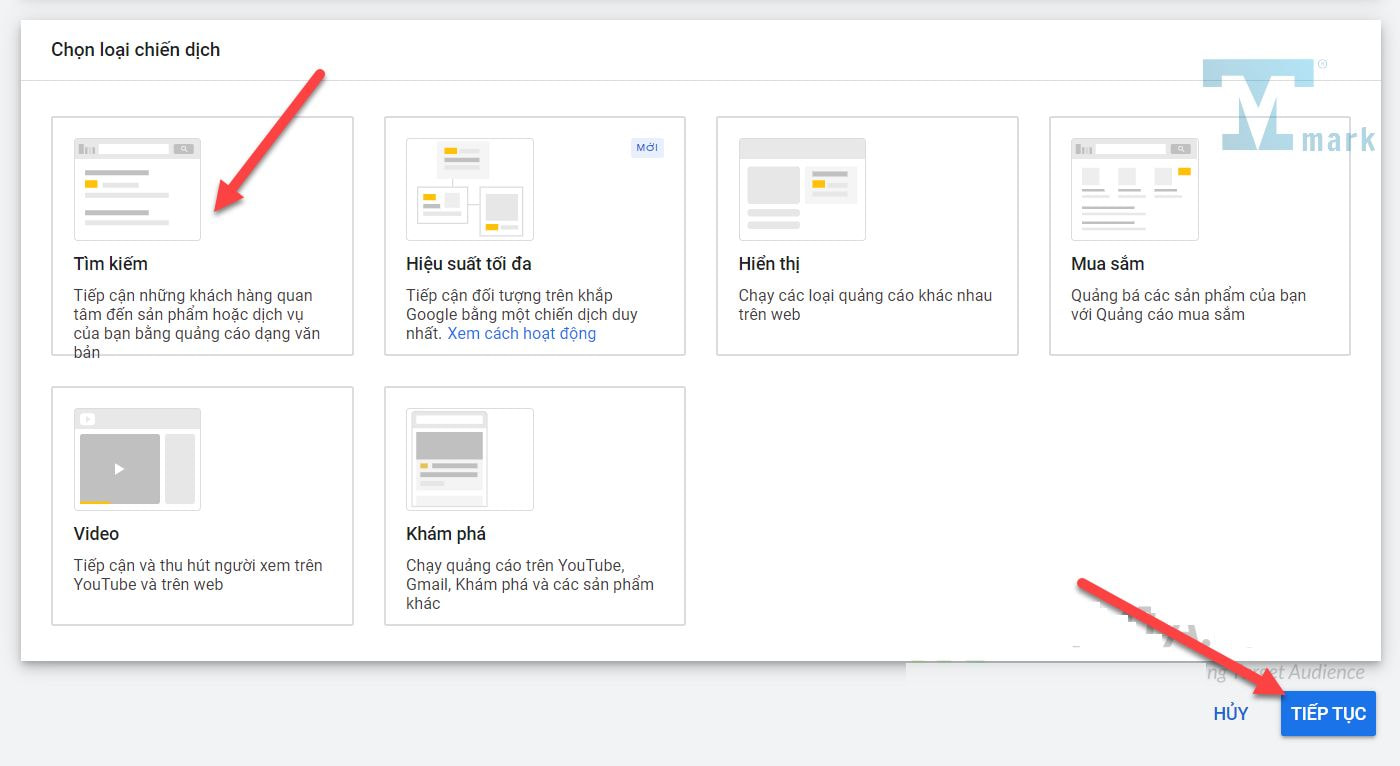
Một số lưu ý khi chạy quảng cáo Google Ads
Để chạy quảng cáo Google Ads hiệu quả và tiết kiệm chi phí, bạn nên lưu ý một số điều sau:
- Theo dõi và đo lường hiệu quả của chiến dịch: Bạn nên sử dụng các công cụ như Google Analytics, Google Tag Manager, Google Data Studio,… để theo dõi và đo lường hiệu quả của chiến dịch quảng cáo của bạn. Bạn nên xem xét các chỉ số như Lượt nhấp chuột, Tỷ lệ nhấp chuột, Chi phí mỗi nhấp chuột, Lượt chuyển đổi, Chi phí mỗi chuyển đổi, Giá trị chuyển đổi,… để đánh giá và cải thiện chiến dịch của bạn.
- Thử nghiệm và tối ưu hóa chiến dịch: Bạn nên thử nghiệm và tối ưu hóa chiến dịch quảng cáo của bạn thường xuyên để tìm ra những gì hoạt động tốt nhất cho doanh nghiệp của bạn. Bạn nên thử nghiệm các yếu tố khác nhau của chiến dịch, ví dụ như Từ khóa, Quảng cáo, Phần mở rộng, Ngân sách, Chiến lược đấu giá, Đối tượng hướng đến,… Bạn nên sử dụng các công cụ như Google Optimize, Google Ads Experiments, Google Ads Drafts and Tests,… để thực hiện các thử nghiệm và tối ưu hóa chiến dịch của bạn.
- Nghiên cứu và cập nhật từ khóa: Bạn nên nghiên cứu và cập nhật từ khóa cho chiến dịch quảng cáo của bạn định kỳ để bắt kịp xu hướng và nhu cầu của khách hàng. Bạn nên sử dụng các công cụ như Google Keyword Planner, Google Trends, Google Search Console,… để tìm kiếm và phân tích từ khóa cho chiến dịch của bạn. Bạn nên chọn các từ khóa có độ liên quan cao, khối lượng tìm kiếm cao và cạnh tranh thấp cho chiến dịch của bạn. Bạn cũng nên loại bỏ các từ khóa không liên quan hoặc không hiệu quả cho chiến dịch của bạn.
- Chú ý đến chất lượng quảng cáo: Bạn nên chú ý đến chất lượng quảng cáo của bạn để tăng độ hấp dẫn và hiệu quả của quảng cáo. Chất lượng quảng cáo được xác định bởi ba yếu tố là Độ liên quan của từ khóa, Độ liên quan của quảng cáo và Trải nghiệm trang đích. Bạn nên cải thiện các yếu tố này để tăng điểm chất lượng quảng cáo của bạn. Điểm chất lượng quảng cáo là một chỉ số từ 1 đến 10 cho biết mức độ liên quan và hữu ích của quảng cáo của bạn đối với người dùng. Điểm chất lượng quảng cáo cao sẽ giúp bạn giảm chi phí quảng cáo và tăng vị trí quảng cáo của bạn.
Những câu hỏi thường gặp về hướng dẫn chạy Google Ads
Google Ads là công cụ quảng cáo trực tuyến mạnh mẽ giúp doanh nghiệp tiếp cận khách hàng tiềm năng một cách nhanh chóng. Tuy nhiên, người mới bắt đầu thường gặp nhiều thắc mắc khi triển khai chiến dịch đầu tiên. Dưới đây là tổng hợp các câu hỏi phổ biến và giải đáp chi tiết để bạn có thể chạy quảng cáo Google Ads hiệu quả ngay từ đầu.
Cần chuẩn bị gì trước khi chạy quảng cáo Google Ads?
Để bắt đầu một chiến dịch Google Ads hiệu quả, bạn cần xác định rõ mục tiêu (tăng lưu lượng truy cập, tạo chuyển đổi, nhận diện thương hiệu...), nghiên cứu và chọn lọc từ khóa liên quan, viết nội dung quảng cáo hấp dẫn, chuẩn bị trang đích phù hợp, đồng thời thiết lập tài khoản Google Ads và phương thức thanh toán. Việc chuẩn bị đầy đủ sẽ giúp chiến dịch hoạt động trơn tru, tránh gián đoạn trong quá trình chạy.
Ngân sách tối thiểu để chạy Google Ads là bao nhiêu?
Google không quy định ngân sách tối thiểu, nhưng để quảng cáo đủ hiệu quả và thu được dữ liệu để tối ưu, bạn nên bắt đầu từ 100.000 - 300.000 VNĐ/ngày. Với ngân sách này, bạn có thể đo lường lượt hiển thị, lượt nhấp và điều chỉnh theo kết quả thực tế. Việc thử nghiệm nhiều nhóm quảng cáo nhỏ sẽ giúp bạn phát hiện đâu là phương án hiệu quả nhất.
Kết luận
Quảng cáo Google Ads là một công cụ quảng cáo trực tuyến hiệu quả và tiết kiệm chi phí, giúp bạn tiếp cận hàng triệu khách hàng tiềm năng trên nhiều kênh khác nhau. Để chạy quảng cáo Google Ads, bạn cần có kiến thức và kỹ năng cơ bản về các hình thức quảng cáo, cách tạo tài khoản và thiết lập chiến dịch, cũng như một số lưu ý khi chạy quảng cáo. Trong bài viết này, chúng tôi đã hướng dẫn chạy Google Ads từ A-Z cho người mới bắt đầu. Hy vọng bài viết này sẽ giúp bạn có được những thông tin hữu ích và áp dụng thành công quảng cáo Google Ads cho doanh nghiệp của bạn. Chúc bạn thành công!
Tác giả: Tín Tmark
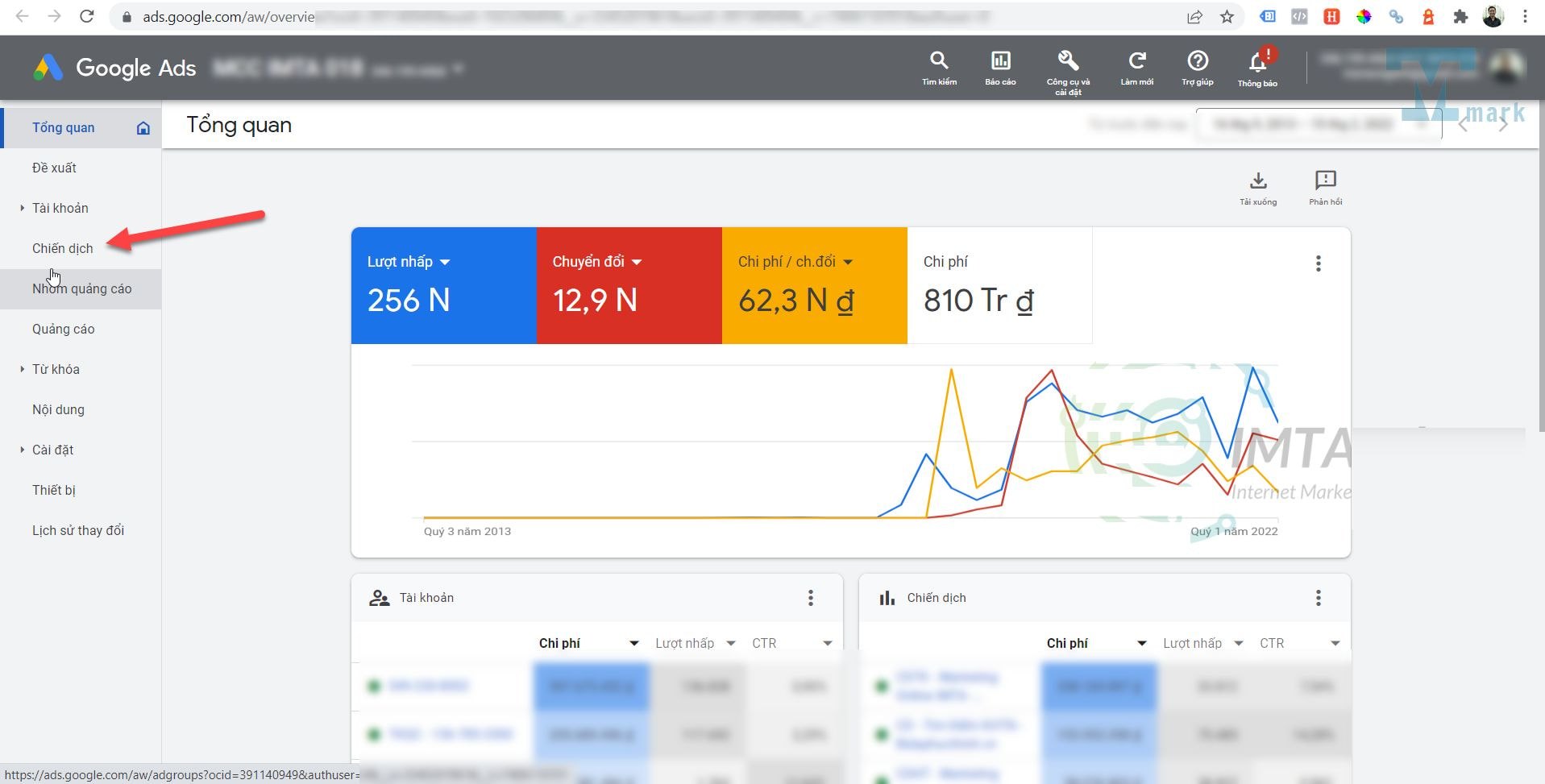 Hướng dẫn chạy Google Ads từ A-Z cho người mới bắt đầu
Hướng dẫn chạy Google Ads từ A-Z cho người mới bắt đầu
Hướng dẫn chạy Google Ads chi tiết từ A đến Z giúp bạn thiết lập chiến dịch, tối ưu ngân sách và tăng hiệu quả quảng cáo ngay từ bước đầu. Xem ngay!


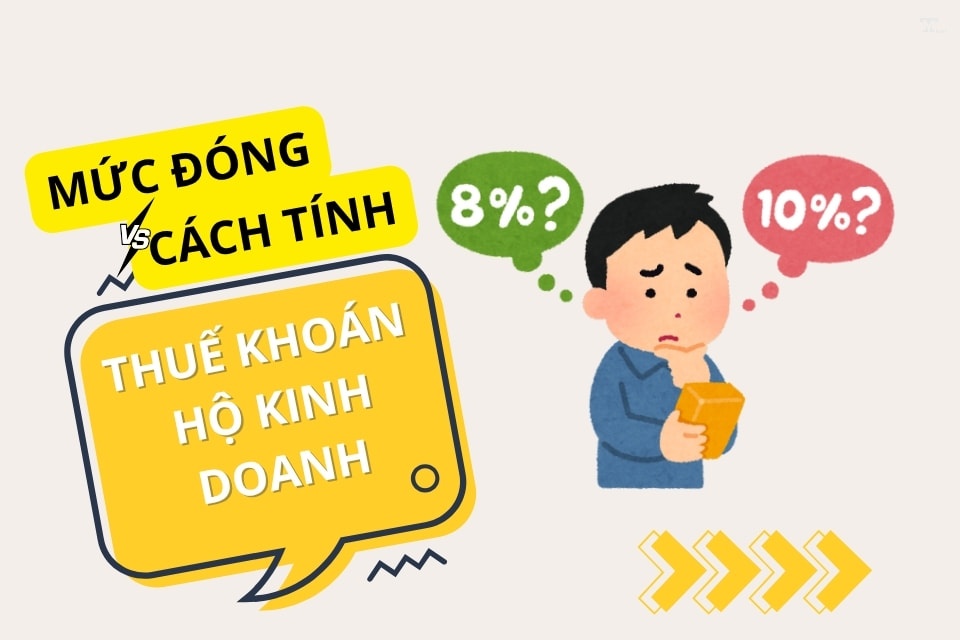
![Cách xuất hóa đơn hộ kinh doanh mới nhất [Cập nhật 2025]](https://pos.nvncdn.com/14f951-12134/art/20250626_D3ZLhysT.jpeg)
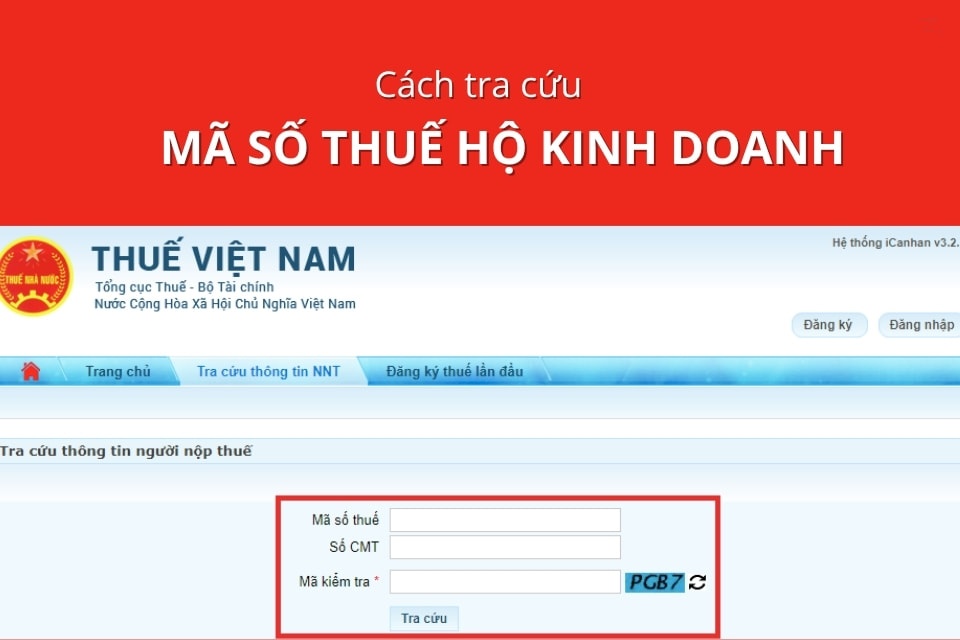




Bình luận